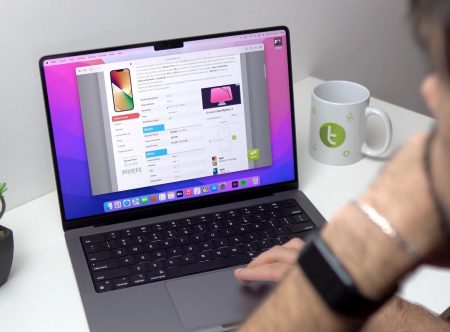Khi bạn làm việc với excel nhưng bạn lại không biết cách xuất file để in. Có nhiều trường hợp in bị lỗi, bị ngược. Và bạn không biết cách in 2 mặt trong excel 2010 không bị ngược như thế nào. Bạn đang cần gấp, vậy thì đừng lo lắng bài viết này sẽ giúp bạn trong vấn đề này. Nó sẽ giúp bạn in tài liệu excel hai mặt sao cho không bị ngược. Và còn giúp bạn có những cách in file excel một cách dễ dàng và đơn giản hơn. Không chỉ có vậy bài viết còn đưa ra những lưu ý mà bạn cần để ý khi in file excel.
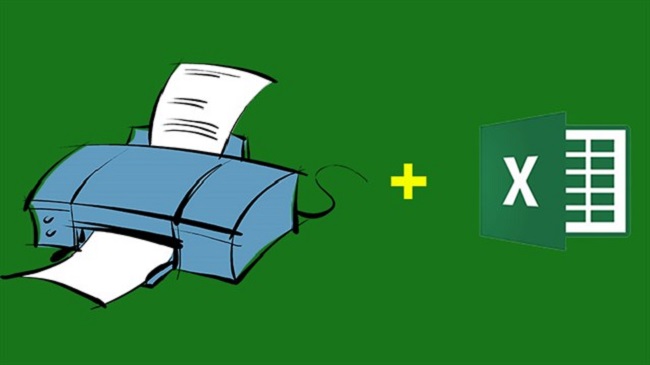
Để chúng ta có một bản in thật hoàn chỉnh. Mọi thông tin liên quan sẽ được đề cập đầy đủ trong bài viết này. Hi vọng qua bài viết này mọi người sẽ sử dụng máy in một cách dễ dàng nhất. Và đừng bỏ qua, hãy đọc kỹ mọi thông tin được đề cập trong bài viết này nhé mọi người.
Các cách in 2 mặt trong excel bằng word mà bạn chưa biết
In file excel thực sự khó hơn in file word hay file pdf. Tuy nhiên in 2 mặt trong excel cũng có hai cách. Chúng ta có thể sử dụng in 2 mặt trong excel bằng word hoặc là in hai mặt trong excel bằng excel. Phần này chúng tôi sẽ giới thiệu bạn cách in hai mặt trong excel bằng word.

Để thực hiện cách này thì chúng ta chỉ có thể copy dữ liệu từ excel sang word và in bằng word. Đầu tiên bạn hãy mở file excel cần in và bôi đen dữ liệu đó. Sau đó tiến hành sao chép dữ liệu (bằng cách nhấn chuột phải và chọn copy hoặc sử dụng tổ hợp phím ctrl +c). Rồi sau đó di chuyển qua word để paste bằng cách gõ tổ hợp phím ctrl + v hoặc bấm chuột phải và chọn paste. Sau đó chọn thẻ layout, bạn nhấn vào autofit và cuối cùng là chọn autofit window. Sau đó bạn thực hiện việc in hai mặt trên file word như bình thường. Như vậy là bạn có thể in 2 mặt trong excel bằng word. Bạn chỉ có thể thực hiện các bước này với các thao tác thủ công.
Làm sao để in 2 mặt trong excel 2010 không bị ngược
Phần trước chúng ta đã biết cách in 2 mặt excel bằng word bây giờ chúng tôi sẽ hướng dẫn bạn cách in 2 mặt trong excel 2010 không bị ngược với sự hỗ trợ của máy in 2 mặt. Để thực hiện việc in tài liệu thì chúng ta cũng bắt đầu với bước mở file excel cần in. Và vào thẻ file sau đó chọn print. Trước khi chọn lệnh in thì bạn hãy chọn vào properties. Khi hộp thoại properties xuất hiện thì hãy nhấn vào tab finishing. Và sau đó chọn 2 sided printing để có thể in được hai mặt. Tiếp theo bạn hãy xem ở phần binding location. Nếu in giấy dọc thì bạn chọn ở mục long edge (left). Còn nếu in giấy nằm ngang thì bạn hãy chọn là short edge (top). Khi đó bạn in ra thì tài liệu sẽ không bị ngược và có hiện tượng đảo đầu. Như vậy bạn có thể in được tài liệu excel 2 mặt mà không bị ngược chiều. Chỉ với vài thao tác khá đơn giản thì bạn đã có một bản in không bị lỗi.
Một số lưu ý khi in file excel mà chúng ta nên nhớ
Một số điều chúng ta nên lưu ý khi in file excel để có thể có một file in hoàn chỉnh thì chúng ta nên lưu ý một số điều sau khi tiến hành in file excel. Việc đầu tiên đó là bạn hãy đặt tên để tránh gây nhầm lẫn. Khi bạn in các file excel chỉ nên in 1 mặt khi bạn muốn xem tài liệu đó nhanh, xem lướt nhưng vẫn có thể biết được nội dung của file excel đó. Còn nếu in 2 mặt khi bạn in những trang tài liệu dài và có nhiều sheet, có nhiều dữ liệu của cột và nhiều hàng. Vì in hai mặt khá phiền phức và dễ những lỗi không đáng có. Và việc in 2 mặt file excel sẽ thuận tiện hơn nếu bạn có máy in hỗ trợ. Đặc biệt là máy in hỗ trợ in hai mặt. Bởi vì nếu không có máy in hỗ trợ in hai mặt bạn sẽ thực hiện nó theo các bước thủ công. Và bạn cần phải lưu ý việc bạn chọn in 2 mặt thì vẫn có thể bị ngược nếu chỉ chọn chức năng in 2 mặt. Bên cạnh đó để không bị in ngược thì bạn phải chọn thêm chức năng in giấy ngang hay giấy dọc. Khi đó văn bản được in ra mới không bị ngược chiều.
Như vậy cách in 2 mặt trong excel 2010 không bị ngược dễ dàng đơn giản. Có thể áp dụng được với loại văn bản excel mà bạn muốn in. Tuy nhiên trường hợp bạn muốn in nhiều file thì bạn hãy thử trước xem có bị ngược không đã nhé. Sau đó rồi in ra nhiều bản khác nhau. Nếu bị ngược bạn lại đang lãng phí giấy, không chỉ thế còn tốn thời gian chờ đợi. Điều này có ảnh hưởng khá lớn đến công việc của bạn. Và việc bạn sử dụng máy in để in file excel 2 mặt thì bạn cũng nên lưu ý đến một số lỗi như lỗi chính tả. Để có một bài báo cáo hoàn chỉnh thì bạn nên rà soát lỗi chính tả trước khi in thật kỹ càng. Ngoài ra font chữ cũng khá quan trọng đối với một file trước khi xuất ra thành bản in. Nó có thể quyết định đến việc bản in cho đạt yêu cầu hay không. Vì thế trước khi in thì bạn hãy cẩn thận với các file trước khi in một cách cẩn thận. Hi vọng những kiến thức này sẽ giúp cho bạn có thể in file excel một cách dễ dàng hơn. Và đừng quên để lại một lời nhận xét khi đọc xong bài viết này nhé.